Как соединить витую пару?
Существует несколько вариантов соединения любых проводов, в том числе витую пару.
Скрутка. Данный метод не требует абсолютно никаких вложений. Однако, длинна размотки пар не по стандарту и ненадежность соединения могут сыграть против Вас. Сбои при передаче данных, потеря контакта при любом механическом воздействии на кабель, потеря производительности — эти несколько последствий которые непременно возникнут со временем если использовать данный вариант соединить витую пару. К слову, профессиональные монтажники никогда не прибегнут к подобному решению, если конечно дорожат репутацией
Спайка. Єто решение уже лучше чем простая скрутка. Но реализация такого соединения требует определенной сноровки и мастерства владения паяльником. К тому же, место спайки необходимо заизолировать. Представьте, как неудобно обматывать изолентой каждую пару. Такой вариант также принадлежит к кустарным методам соединения витой пары
Соединение жил витой пары с помощью скотчлоков.
После непосредственного обжима, соединения витой пары необходимо зафиксировать изолентой. Из недостатков данного метода следует выделить: ненадежность соединения при механическом воздействии на кабель. При определенном усилии провод может попросту выскочить из скотчлока. Также следует отметить эстетическую сторону. Жгут обмотанных изолентой проводов со скотчлоками не всегда впишется в интерьер или поместится в короб.
В общем, этот вариант соединения витой пары имеет право быть, однако является полевым способом которым пользуются профессионалы если в наличии нет других специальных устройств. А именно:
Для качественного соединения жил витой пары UTP и FTP используются соединительные коробки. Внутри расположена печатная плата с врезными контактами IDC. Заделка жил осуществляется аналогично заделке в патч-панель или модуль keystone.
Заделка жил осуществляется аналогично заделке в патч-панель или модуль keystone.
Данный вариант соединить витую пару является рекомендованным стандартами по СКС. При его использовании соединение имеет максимальную производительность, минимальные потери сигнала и является единственным правильным методом соединения двух сегментов витой пары
Когда стоит задача соединить витую пару, которая уже обжата коннекторами RJ-45, то кустарные методы здесь бессильны. Для таких случаев существует соединительная коробка для коннекторов. Данная модель подойдет для соединения как экранированной витой пары, так и не экранированной. Внутри также печатная плата к которой припаяны контакты разъемов. При использовании данного устройства потери сигнала абсолютно минимальны
Продолжая тему соединения витой пары, нельзя не обратить внимание на вопрос разветвления телефонного кабеля с коннекторами RJ-12. Точнее, как при наличии одного порта телефонной розетки подключить к ней до 3-х офисных устройств? Осуществлять эти задачи призван разветвитель RJ-12.
Реализовать задачу из одного порта RJ-45 на 4 пары сделать два по 2 пары, например для голосовых приложений — может специальное устройство Y-адаптер. Основная его функция — преобразование одной 4-парной розетки в две индивидуальные 2-х парные 8-позиционные розетки. Стоит отметить, что из одного порта раздающего интернет, например на модеме, с помощью данного устройства сделать два раздающих интернет — не получится. Для этого нужен маршрутизатор или сетевой коммутатор
Как соединить два компьютера между собой через сетевой кабель
Передача данных между устройствами – одно из важнейших применений персонального компьютера. Эффективным и недорогим способом соединения нескольких ПК является использование сетевого (LAN, Ethernet) кабеля «витая пара».
Как соединить два компьютера между собой через сетевой кабель
Ethernet-кабель витая пара
Кабель витая пара состоит из восьми медных, переплетенных попарно, заключенных в пластиковую оболочку проводников, иногда с экранированием в виде алюминиевой фольги или оплетки. Снаружи кабель имеет внешнюю оболочку из ПВХ.
Снаружи кабель имеет внешнюю оболочку из ПВХ.
Ethernet-кабель витая пара с экранированием в виде алюминиевой фольги
Ethernet-кабель витая пара с экранированием в виде оплетки
Переплетение и экранирование пар применяется для уменьшения количества помех на кабеле и увеличения скорости передачи данных. Кабель имеет обозначения UTP (неэкранированная) и FTP (экранированная витая пара).
Существует семь категорий кабеля, определяющих его пропускную способность. Для построения локальных сетей, используемых для передачи данных между ПК, используется кабель не ниже 5-й категории.
Для подключения двух ПК используется кабель не ниже 5-й категории
Прямой или перекрестный кабель
Один из основных вопросов подключения ПК с помощью Ethernet-кабеля – это какой тип кабеля, прямой (straight) или перекрестный (кросс, crossover), необходимо использовать.
Чтобы выяснить это, нужно определить, какие устройства кабель будет соединять:
- Устройства одного типа, например, два персональных компьютера.

Соединение кабелем двух персональных компьютеров
- Устройства различного типа, к примеру, компьютер и роутер или компьютер и коммутатор Ethernet.
Соединение кабелем устройств разного типа
В прямом кабеле соединения (распиновка) контактов на обоих его концах одинаковы (1-1 2-2 и т.д.). Такой тип кабеля используется для передачи, но не для обмена данными между устройствами.
Нажимаем правой клавишей мышки на утилите, щелкаем по строке «Запуск от имени администратора»
В кроссовом кабеле передающая пара на одном его конце соединена с принимающей парой на другом (распиновка 1-3, 2-6), т.е. соединения контактов в кабеле «перекреснуты», что обеспечивает обмен данными между двумя устройствами.
Кроссовый кабель используется «перекрестное» соединение контактов
Примечание! Цвет контактов в примерах указывает на цвет изолирующей оболочки проводников кабеля.
Многие устройства сегодня поддерживают интерфейс портов Auto-MDI(X), где передача данных настраивается автоматически.
Справка! Если в подключении хотя бы одно из устройств поддерживает Auto-MDI(X), это исключает обязательное применение определенного типа кабеля – перекрестного или прямого.
Соединение двух ПК через витую пару
Для прямого подключения двух ПК лучше приобрести кроссовый кабель нужной длины во избежание недоразумений. Далее необходимо соединить компьютеры этим кабелем.
Шаг 1. Найти на панели компьютеров разъем RJ-45 для подключения сетевого кабеля. Этот разъем имеется практически на любом ПК или ноутбуке.
Находим на панели компьютеров разъем RJ-45 для подключения сетевого кабеля
Шаг 2. Вставить в разъем штекер Ethernet-кабеля до щелчка, связав им два компьютера.
Вставляем в разъем штекер Ethernet-кабеля до щелчка, связав им два компьютера
Аппаратное подключение ПК на этом завершено.
Программная настройка соединения
Для настройки соединения ПК нужно перевести их в общую рабочую группу.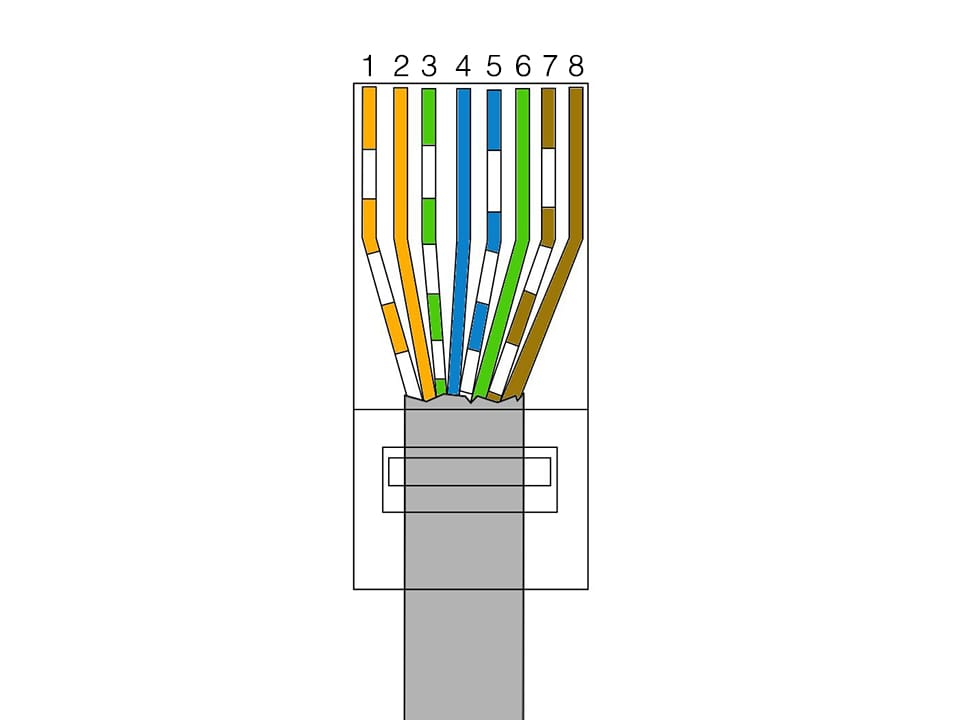
Шаг 1. Нажать на клавиатуре первого ПК сочетание клавиш «Win+R» («Win» находится справа от «Ctrl»). Напечатать в поле «sysdm.cpl» и нажать «ОК».
Печатаем в поле команду «sysdm.cpl», нажимаем «ОК»
Шаг 2. В «Свойствах системы» щелкнуть на закладке «Имя компьютера» и нажать «Изменить».
Щелкаем на закладке «Имя компьютера» и нажать «Изменить»
Шаг 3. Придумать и набрать в строке имя «рабочей группы» английскими буквами. В строке «Имя компьютера» можно оставить предыдущее название ПК или выбрать любое другое. Нажать «ОК».
Набираем в строке имя «рабочей группы» английскими буквами, жмем «ОК»
Шаг 4. Перезагрузить ПК, чтобы сделанные настройки вступили в силу.
Перезагружаем компьютер
Шаг 5. После перезагрузки нажать на клавиатуре «Win+R» и набрать в поле «control». Нажать «ОК».
Набираем в поле «control», нажимаем «ОК»
Шаг 6. Щелкнуть «Просмотр состояния…», если указана «Категория», или «Центр управления…», если активированы «Значки».
Щелкнуть «Просмотр состояния…», если указана «Категория», или «Центр управления…», если активированы «Значки».
При значении «Категория» в режиме «Просмотр» щелкаем по ссылке «Просмотр состояния…»
Если в режиме «Просмотр» выставлены «Крупные значки», щелкаем по ссылке «Центр управления…»
Шаг 7. Щелкнуть «Изменение адаптера…».
Щелкаем «Изменение адаптера…»
Шаг 8. Щелкнуть на «Подключение по сети…» и выбрать «Свойства».
Щелкаем на «Подключение по сети…», выбираем «Свойства»
Шаг 9. Щелкнуть вкладку «Сеть», выбрать щелчком «TCP/IPv4» и щелкнуть «Свойства».
Щелкаем вкладку «Сеть», выбираем щелчком «TCP/IPv4», щелкаем «Свойства»
Шаг 10. Указать IP-адрес 192.168.0.1 (маска 255.255.255.0). Нажать «ОК». Настройка первого ПК завершена.
Указываем IP-адрес 192.168.0.1 (маска 255.255.255.0), нажимаем «ОК»
Шаг 11. Повторить «Шаги 1-10» на другом ПК, указав такое же имя «рабочей группы», но вписав IP-адрес 192.168.0.2 (маска 255.255.255.0).
Повторить «Шаги 1-10» на другом ПК, указав такое же имя «рабочей группы», но вписав IP-адрес 192.168.0.2 (маска 255.255.255.0).
Данные для настройки двух подключенных компьютеров через кабель
Настройка доступа к ПК
Чтобы обмениваться данными между ПК, нужно дать разрешение на доступ к их файлам и папкам.
Шаг 1. В «Центр управления сетями…» (см. Шаги 5-6 предыдущего раздела) щелкнуть «Изменить дополнительные параметры…».
Щелкаем «Изменить дополнительные параметры…»
Шаг 2. Раскрыть все сетевые профили в выпадающем списке и включить все разрешения на обнаружение, доступ и управление ПК.
Раскрываем все сетевые профили в выпадающем списке, включаем все разрешения на обнаружение, доступ и управление ПК
Шаг 3. Промотав в низ списка, выбрать отключение парольной защиты. Нажать «Сохранить изменения».
Промотав в низ списка, выбираем отключение парольной защиты, нажимаем «Сохранить изменения»
Шаг 4. Проделать Шаги 1-3 на другом ПК.
Проделать Шаги 1-3 на другом ПК.
Теперь можно просмотреть подключенные ПК в категории «Сеть».
Шаг 1. Дважды щелкнуть на рабочем столе значок «Этот компьютер».
Дважды щелкаем на рабочем столе значок «Этот компьютер»
Шаг 2. Щелкнуть слева на значке «Сеть».
Щелкаем слева на значке «Сеть»
Появится значок, обозначающий другой ПК в сети.
В окне «Сеть» отобразился значок, обозначающий другой ПК в сети
Далее, настроив доступ к конкретным папкам, можно будет обмениваться файлами между ПК.
Проверка соединения
Правильность подключения ПК друг к другу можно проверить командой ping, например, с помощью ПК, у которого указан IP-адрес 192.168.0.2.
Шаг 1. Нажать «Win+R», напечатать «cmd» и нажать «ОК».
Печатаем «cmd», нажимаем «ОК»
Шаг 2. Ввести в окне: ping 192.168.0.1 и нажать «Enter» на клавиатуре. Появятся строки, начинающиеся «Reply from…» («Ответ от…»). Это означает, что ПК «видит» другой ПК, и соединение установлено.
Появятся строки, начинающиеся «Reply from…» («Ответ от…»). Это означает, что ПК «видит» другой ПК, и соединение установлено.
Вводим в окне «ping 192.168.0.1», нажимаем «Enter»
Если получено сообщение «Request timed out…» («Превышен интервал…»), это означает, что связь между ПК отсутствует. В такой ситуации необходимо перепроверить все настройки, указанные выше.
Примечание! Сетевое соединение также может блокироваться брандмауэром (файрволом) Windows или установленным на ПК антивирусом. Помимо этого, неисправными могут быть Ethernet-кабель или сетевые платы ПК.
Доступ с выходом в Интернет
Сетевое соединение с выходом двух ПК в Интернет можно настроить, если на одном из ПК установлена дополнительная сетевая плата и настроена раздача Интернет.
После физического соединения ПК, помимо настроек, указанных выше, также потребуется указать номер шлюза в настройке протокола TCP/IPv4 на обоих ПК.
Шаг 1. Открыть настройки «Подключение по локальной сети» правой клавишей мыши и выбрать «Свойства» (см. Шаги 5-8 в «Программная настройка соединения»).
Открываем настройки «Подключение по локальной сети» правой клавишей мыши, выбираем «Свойства»
Шаг 2. Указать шлюз 192.168.0.1, если Интернет настроен на ПК с IP-адресом 192.168.0.1.
Шаг 3. Проделать «Шаги 1-2» на другом ПК.
Настройка двух компьютеров с возможностью «раздачи» интернета
Общее соединение с Интернетом настроено.
Как обжать витую пару
Иногда длины продающегося Ethernet-кабеля для подключения далеко стоящих друг от друга ПК недостаточно. В этой ситуации можно приобрести:
Стандарты обжатия
Существует два варианта обжатия витой пары:
- TIA/EIA-568A.
Схема обжатия витой пары TIA-EIA-568A
- TIA/EIA-568B.
Схема обжатия витой пары IA-EIA-568B
Справка! Если необходимо обжать кроссовый кабель, то с одной стороны разъем обжимается по стандарту 568A, а с другой по 568B.

Процесс обжатия Ethernet-кабеля
Шаг 1. Отступить от среза кабеля на 3-5 см, аккуратно надрезать внешнюю оболочку и снять ее.
Аккуратно надрезаем внешнюю оболочку, отступив от края на 3-5 см, снимаем ее
Шаг 2. Расплести скрутки, и расположить проводники в требуемом для обжима порядке. Нейлоновую нить или экран из фольги отвести назад.
Расплетаем скрутки, располагаем проводники в требуемом для обжима порядке
Шаг 3. Отступить от края внешней оболочки 12-14 мм и срезать концы проводников перпендикулярно оси кабеля.
Отступаем от края внешней оболочки 12-14 мм, срезаем концы проводников
Шаг 4. Выровнять проводники и вставить их в разъем RJ-45 так, чтобы они дошли до передней его части. Внешняя оболочка кабеля должна зайти внутрь разъема за фиксирующую пластиковую защелку.
Выравниваем проводники, вставляем их в разъем RJ-45
Примечание! Вставлять кабель в разъем требуется с определенным усилием.

Шаг 5. Вставить разъем RJ-45 в гнездо кримпера «8Р» до упора.
Вставляем разъем RJ-45 в гнездо кримпера «8Р» до упора
Шаг 6. Сжать ручки обжимника с усилием до отчетливого щелчка в инструменте.
Сжимаем ручки обжимника с усилием до отчетливого щелчка в инструменте
Разъем RJ-45 обжат.
Проверка обжатия кабеля
Если в наличии имеется Lan-тестер, можно сразу же проверить обжатие кабеля Ethernet.
Вставить кабель в разъемы тестера и нажать кнопу проверки. Последовательно синхронно загорающиеся индикаторы покажут наличие контакта и правильность соединения жил.
Вставляем кабель в разъемы тестера и нажимаем кнопу проверки
Отсутствие свечения или свечение другого цвета покажет обрыв проводника, перекрещивание или замкнутую накоротко жилу. При наличии дефектов обжима необходимо срезать разъемы и обжать кабель снова.
Видео — Как подключить 2 компьютера через Lan Кабель
youtube.com/embed/nxBedJpFO_s?feature=oembed» frameborder=»0″ allow=»accelerometer; autoplay; encrypted-media; gyroscope; picture-in-picture» allowfullscreen=»»/>
Как соединить два компьютера между собой в сеть
Эта статья пригодится, если в вашей квартире есть не один, а два компьютера. Иногда между ними необходимо передать документы, а дети могут играть в игры по сети. Сегодня расскажем о том, как соединить два компьютера между собой.
Один из самых простых способов – использование так называемой витой пары. Стоимость работ – дешевле не придумаешь, но скорость передачи данных гораздо выше, чем в других случаях. Прокладывать кабель имеет смысл, если расстояние между ПК менее 100 метров.
Нам понадобится:
- Сетевая карта в каждом компьютере. Внимание! Они могут быть уже установлены в компьютере (проверьте), иначе их необходимо купить.
- Витая пара – попарно скрученные медные провода в изоляции. Бывают экранированные (STP) и неэкранированные (UTP).
 Для наших нужд подойдет UTP, да и купить такую пару проще.
Для наших нужд подойдет UTP, да и купить такую пару проще.
3.Вилки RJ-45 (еще их называют «джек») в количестве 2 шт. Возможно, что подобные используются в вашей телефонной розетке.
4. Обжимной инструмент (его называют «кримпер»).
Какой первый шаг? Измеряем расстояние между компьютерами по маршруту будущей прокладки кабеля. Затем идем в магазин и покупаем столько же витой пары, а также несколько метров про запас. Там же берем вилки и инструмент для обжимки.
Купленный кабель нужно обжать по типу Cross-over. Этот вариант применяется при соединении компьютеров без использования хаба и подобных ему приборов. Делается это так:
- С обоих концов купленного кабеля срезаем оболочку приблизительно на 3 сантиметра.
- Провода внутри расплетаем и ставим их согласно рисунку.
- В таком порядке проводники витой пары вставляем в вилки RJ-45. Важно! Для разных вилок порядок цветов не одинаковый.
- Берем обжимной инструмент, в него вставляем вилки по одной и сжимаем ручки кримпера до отказа.

Остались только простые действия – настройка операционной системы. Покажем все шаги на примере Windows 7:
- Подсоединяем джеки в разъемы сетевых карт (обычно находятся на задней стенке системных блоков; их ни с чем не перепутаете, так как в другие разъемы вилки вставить не выйдет).
- Открываем Панель управления, выбираем пункт Система, а в нем понадобится Настройка удаленного доступа – вкладка Имя компьютера – Изменить. Даем имя компьютеру и группе устройств, в которой он будет работать. Система предложит перезагрузку, но пока от нее откажемся.
- Нам снова нужна Панель управления, а там необходим Центр управления сетями и общим доступом Находим пункт Подключение по локальной сети, щелкаем Свойства – Протокол интернета версии 4 (здесь два раза щелкаем мышью) – Использовать следующий IP-адрес. Вписываем IP-адрес 192.168.1.2 и маску подсети 255.255.255.0.
- Перезагружаем компьютер
- Те же действия производим со вторым компьютером.
 Важно! Имя компьютера должно быть другим, в IP-адресе должна отличаться только последняя цифра. Названия рабочей группы и маска подсети совпадают с первым устройством.
Важно! Имя компьютера должно быть другим, в IP-адресе должна отличаться только последняя цифра. Названия рабочей группы и маска подсети совпадают с первым устройством.
- Чтобы использовать файлы одного компьютера на другом, нужно специальным образом разрешить это. Для этого на необходимой папке нажимаем правой кнопкой мыши и выбираем раздел «Общий доступ – вкладка Доступ – Расширенная настройка общего доступа». Ставим галочку в пункте «Открыть общий доступ к этой папке».
На этом все. Вы узнали, как соединить два компьютера между собой в одну сеть.
Как соединить оптоволоконный кабель с витой парой?
Как соединить оптоволоконный кабель с витой парой?
В современном мире высоко ценится качественная связь и высокоскоростной интернет. Но мало кто задумывается о разработках и технологиях, благодаря которым мы ежедневно пользуемся услугами связи. Высокоскоростной интернет и телефония немыслимы без качественного кабеля. Сегодня для коммуникативных целей используют кабели типа «витая пара», волоконно-оптические и коаксиальные кабели.
Еще совсем недавно особого выбора в услугах Интернета или мобильной связи практически не было и приходилось довольствоваться имеющимся. Сегодня операторы борются за клиента, улучшая и улучшая качество услуг связи.
Во времена, когда высокоскоростные услуги связи ещё только начинали своё развитие, в основном применялся коаксиальный кабель. Он являлся основой для сети Интернет еще в 80-х годах. Конструкция коаксиального кабеля всех модификаций имеет медную проводящую жилу по центру устройства в изолирующем материале, металлический экран, оплётку и внешнюю защитную оболочку. Из положительных качеств стоит отметить хорошую защищенность кабеля от внешних воздействий, в т.ч. электромагнитных и радиочастотных помех. Однако в силу достаточно высокой стоимости, различных сложностей подключения и далеко не лучшего качества связи применение данного изделия уходит в прошлое.
Сегодня для качественного быстрого интернета и мобильной связи используют оптический кабель или «витую пару». Купить оптический кабель на сегодняшний день уже не является проблемой. Волоконно-оптические заводы шагнули вперед в своих разработках и выпускают достаточно широкий ассортимент оптических изделий. В свою очередь кабель «витая пара» не отстаёт и также представлен широкой линейкой разнообразных моделей на рынке кабельно-проводниковой продукции.
Купить оптический кабель на сегодняшний день уже не является проблемой. Волоконно-оптические заводы шагнули вперед в своих разработках и выпускают достаточно широкий ассортимент оптических изделий. В свою очередь кабель «витая пара» не отстаёт и также представлен широкой линейкой разнообразных моделей на рынке кабельно-проводниковой продукции.
Что же представляют собой данные изделия?
Кабель типа «витая пара» представляет собой скрученные между собой проводящие жилы в изолирующем материале и внешней оболочке. Встречаются как экранированные, так и неэкранированные модификации данного кабеля. В зависимости от условий эксплуатации подбирают подходящий тип «витой пары». Экранированные модели кабеля в свою очередь хорошо защищены от различных помех и механических воздействий. Кабель «витая» пара отлично справляется со своим функционалом и позволяет передавать данные на хороших скоростях.
Будущее же Интернета и телефонии, безусловно, за волоконно-оптическими технологиями.

Оптический кабель – современное высокотехнологичное изделие, основой которого является световод, проводящий информацию. Оптические волокна представляют собой тончайшие нити, а само устройство кабеля – сложную модель со специальными элементами, надёжно защищающими световод от каких-либо повреждений. Цена на оптический кабель несколько выше по сравнению с остальными типами изделий, однако, она оправдана высоким качеством и отличными проводящими характеристиками.
Посредством оптического кабеля можно передавать сигнал на огромные расстояния на больших скоростях. По этой части оптика значительно превосходит и коаксиальный кабель, и «витую пару». С оптическим кабелем перед операторами открываются колоссальные возможности для постоянного улучшения качества своих услуг.
В идеальном варианте для услуг связи необходимо применение оптических технологий повсеместно с постепенным вытеснением прочих моделей. Однако с экономической точки зрения не всегда такое решение оправдано. Оптимальным вариантом на сегодня является сочетание «оптоволокно — витая пара» в построении сетей связи.
Оптимальным вариантом на сегодня является сочетание «оптоволокно — витая пара» в построении сетей связи.
Практически все операторы, предоставляющие услуги по доступу в интернет применяют в своей работе кабель типа «витая пара» наряду с оптическим волокном. Трассы между зданиями, протяженные магистрали и участки строятся при использовании оптического кабеля, а вот подводка к квартире абонента выполняется посредством «витой пары». Таким образом, обеспечивается максимальная скорость передачи сигнала на кабельной магистрали, а кабель «витая пара» при этом отлично выполняет свои функции на приличных скоростях при прокладке линии к абоненту в квартиру. Данное сочетание двух типов кабеля на линиях связи позволяет обеспечить оптимальное сочетание скоростей с вполне невысокой стоимостью.
В местах перехода с оптоволоконного кабеля на «витую пару» производят соединение проводящих элементов. Для этого выполняют следующие манипуляции. Подбирают подходящий кабельный ящик, в котором оптическое волокно сваривают с патч-кордом. Затем модуль оптического кабеля вставляют в спайс-кассету и закрепляют стяжками. Кассету закрывают. Концы патч-кордов вставляют в медиаконвертер: один на вход, другой — на выход. Далее медиаконвертер вставляется в специальный свитч, в который уже подключается витая пара. Далее уже кабель «витая пара» проводится по зданию по необходимой траектории. Так происходит соединение оптоволокна с «витой парой».
Затем модуль оптического кабеля вставляют в спайс-кассету и закрепляют стяжками. Кассету закрывают. Концы патч-кордов вставляют в медиаконвертер: один на вход, другой — на выход. Далее медиаконвертер вставляется в специальный свитч, в который уже подключается витая пара. Далее уже кабель «витая пара» проводится по зданию по необходимой траектории. Так происходит соединение оптоволокна с «витой парой».
Отметим, что на сегодняшний день данное сочетание кабелей наиболее приемлемо и экономично. Главное грамотно провести все монтажные работы и приобрести надёжные изделия. Купить оптический кабель или «витую пару» Вы можете в компании Вионет. Мы предлагаем поставки широкого ассортимента оптоволоконных изделий и гарантируем высокое качество нашей продукции.
Как соединить витую пару для интернета
Соединение UTP кабеля «витая пара»
Что делать, если сетевой кабель «витая пара» поврежден или просто не хватает длины кабеля до рабочего места. Кабель «витая пара» представляет собой две или четыре пары проводников свитых между собой. Свивание проводов делается с целью уменьшения электропомех и наводок. Также каждая пара проводников имеет различный шаг свивания между собой, сделано это для уменьшения наводок между парами при передаче сигнала. Так что, если произошел обрыв кабеля «витая пара» или его повреждение, использовать скрутку проводов или их спайку нежелательно, так как нарушается свитие проводников, что ведет к потерям при передаче сигнала.
Свивание проводов делается с целью уменьшения электропомех и наводок. Также каждая пара проводников имеет различный шаг свивания между собой, сделано это для уменьшения наводок между парами при передаче сигнала. Так что, если произошел обрыв кабеля «витая пара» или его повреждение, использовать скрутку проводов или их спайку нежелательно, так как нарушается свитие проводников, что ведет к потерям при передаче сигнала.
Для соединения кабеля «витая пара» существует несколько готовых решений:
Соединение с помощью переходника RJ–45 гнездо–гнездо.
Для сращивания кабеля вам понадобится две вилки RJ–45 и обжимной инструмент для их монтажа. Если вам нужно нарастить уже существующий кабель с разъемом RJ–45, достаточно патч-корда нужной длины и данного переходника.
Соединение с помощью специального соединителя «витая пара» тип KRONE
Для данного соединения понадобится специальный кроссировочный инструмент KRONE или его аналоги.
Размещаете провода в контактах соединителя по цвету, чтобы цвет провода соответствовал цветовой маркировке на соединителе, с одной и другой стороны соединителя и забиваете провода в контакт с помощью специального инструмента. При этом зачищать провода не нужно, изоляция прорезается с помощью встроенных ножей соединителя. Единственный минус данного соединения, что оно является не разъемным.
При этом зачищать провода не нужно, изоляция прорезается с помощью встроенных ножей соединителя. Единственный минус данного соединения, что оно является не разъемным.
Соединение с помощью розетки RJ–45.
Данный способ объединяет в себе первые два вида соединения. С одной стороны кабель забивается специальным кроссировочным инструментом KRONE или тип 110, в зависимости от типа розетки, а с другой стороны на кабель монтируется вилка RJ–45 с помощью обжимного инструмента и вставляется в гнездо розетки.
Чаще всего монтаж и подключение интернет розетки, относящейся к слаботочным линиям, производится в тройном блоке:
- обычная 220 Вольт
- интернет-розетка
- телевизионная под ТВ
У большинства моделей, например от фирмы Schneider Electric (серия Unica), Legrand, Lezard принцип монтажа практически одинаков и не содержит кардинальных отличий.
Пошагово рассмотрим весь цикл подключение интернет розетки.
Монтаж начинается с установки в слаботочном щите роутера и подключении его от силовой розетки 220В.
Далее в отдельном кабельном канале или штробе, не связанной с силовыми линиями, прокладывается 4-х парный кабель UTP серии 5E.
Такой кабель обеспечивает скорость соединения до 1 Гигабита в секунду на расстоянии до 100м. Вот его технические характеристики:
Бывают экранированные и не экранированные разновидности. Фольга в качестве экрана выступает в сетях, где есть нормальное заземление.
Монтаж ведется цельным проводом напрямую от щита до подрозетника. Заводите кабель в монтажную коробку и оставляете необходимый запас – от 15см и более.
С розетки предварительно снимаете накладку и вытаскиваете суппорт для удобства монтажа.
Если позволяет конструкция розетки, рамку на подрозетник можно смонтировать изначально. Благодаря пазам в рамке можно легко регулировать горизонтальность ее расположения.
Винтами 3*25мм предварительно закручиваете всю конструкцию. При этом уровнем электрика Pocket Electric проверяете точность установки и затягиваете винты окончательно.
Далее, откусываете и оставляете в подрозетнике запас провода, длиной максимум 15см. Снимаете верхний слой изоляции с кабеля UTP.
Для съема изоляции, чтобы не повредить жилы, лучше использовать специальный инструмент – стриппер. Но можно все это сделать аккуратно и обыкновенным канцелярским ножом.
Верхний слой с кабеля нужно очистить на длину не более 2,5см. Отрезаете лишнюю в данном случае нить, которая идет между жилами.
Крепкая нить в кабелях с витой парой, нередко используется для облегчения вскрытия оболочки на большой длине. Она даже так и называется – разрывная нить. В телефонных кабелях ею разделяют пучки и повивы.
Слегка расплетаете по отдельности жилки. Далее вытаскиваете внутреннюю часть розетки с контактами.
Как правило, к любой марке, будь то TV, интернет розетка или обычная 220 Вольт, должна идти инструкция.
Инструкция к интернет розетке Schneider Electric Unica – скачать
Инструкция к Legrand – скачать
Открываете крышку контактной части и внимательно изучаете маркировку. Каждую розетку RJ45 можно подключить двумя способами:
Каждую розетку RJ45 можно подключить двумя способами:
- по стандарту “A”
- по стандарту “B”
В большинстве случаев используется второй вариант – «B». Чтобы понять куда какие провода подключать, внимательно осмотрите корпус. На нем должно быть изображено какой стандарт соответствует определенным контактам.
Например на Unica:
- протокол “B” относится к верхней цветовой маркировке. При подключении будете ориентироваться именно по этим цветам.
- “A” – к нижней цветовой маркировке
Если с этим разобрались, то с дальнейшей установкой не возникнет сложностей. Протокол “B” соответствует цветовой схеме по стандарту EIA/TIA-568B. На одной стороне зажима должны быть следующие цвета:
- бело- оранжевый
На другой стороне:
- бело- коричневый
Пропускаете провод через крышечку. При этом как говорилось выше, верхний слой изоляции кабеля UTP не должен быть снят, более чем на 2,5см.
Нельзя зачищать его под самую стенку подрозетника, как делают с обычными кабелями NYM или ВВГнГ.
Иначе при неправильном подключении и зачистке у вас может снизиться не только скорость, но и качество передачи данных.
Далее вставляете в контактные пазы по цветам все провода.
После чего просто защелкиваете крышку. Лишние отрезки жил, которые выступают наружу, срезать нужно именно после закрытия крышечки.
Главное преимущество таких интернет розеток в том, что с ними вообще не нужно снимать изоляцию с жил и оголять ее до меди. Внутри самой розетки уже установлены специальные ножи.
Он как бы уже имеется в конструкции. То есть, когда крышка закрывается, она сама срезает изоляцию и укладывает провода на нужную глубину разъема.
Далее устанавливаете лицевую панель и декоративную рамку.
После монтажа самой интернет розетки остается правильно подключить кабель к роутеру в коммуникационном щите.
Снимаете изоляцию с другого конца кабеля на 2-3см. Жилы распушиваете и вставляете в определенном порядке, согласно стандарту TIA-568B, или просто «B».
Расположение цветов считается слева-направо:
- бело- оранжевый
- бело- коричневый
Стандарт «A» иногда применяется, если вам нужно соединить один компьютер с другим. Здесь один конец кабеля обжимаете по стандарту «B», а другой по «A». Вообще если оба конца кабеля обжаты по одному стандарту (АА или BB), то это называется – патч-корд. А если они поменяны местами (AB или BA), то – кросс.
Жилы опять же зачищать не нужно. Просто вставляете их в коннектор до упора.
После чего все это запрессовывается специальным кримпером. Некоторые это делают тоненькой отверткой или лезвием ножа, правда так можно легко повредить коннектор.
Кабеля cat5E и cat6 в коннекторе RJ45 обжимаются по одному принципу. Другая «вилка» здесь не требуется. Различия у кабелей в скорости передачи данных, у cat6 она больше.
После монтажа интернет-розетки и коннектора на другом конце кабеля, желательно проверить подключение и целостность всех соединений. Сделать это можно самым дешевым китайским прибором.
Сделать это можно самым дешевым китайским прибором.
В чем его суть? Есть генератор сигнала, который подает импульсы по определенным кодам, и приемник. Генератор подключается в месте установки роутера, а приемник непосредственно в саму розетку.
После подачи импульсов происходит сравнение сигналов. Если все исправно, поочередно загораются зеленые светодиодные лампочки на корпусе приемника. Если где-то обрыв или короткое замыкание, то одна или больше лампочек гореть вообще не будут.
Когда подобное произошло, то в первую очередь нужно грешить на плохой контакт в коннекторах. Чаще всего именно там, на какой-либо жиле, полностью не срезается изоляция и соответственно не будет соединения.
В самом конце, готовый проверенный кабель с коннектором подключается к роутеру.
Полный комплект всех инструментов для разделки, обжатия, прозвонки интернет кабеля utp можно заказать на АлиЭкспресс здесь (доставка бесплатная).
А что делать, если у вас для интернета используется 4-х жильный телефонный кабель, а розетка под стандарт 8 жил? Как подключить схему в этом случае?
Простое соединение по цветам здесь не поможет. То есть, если вы бело-синию жилу вставите в контакт с бело-синей маркировкой и аналогично по расцветке подсоедините все остальные жилы, сигнала не будет.
- бело- оранжевый контакт = бело- оранжевая жила
- оранжевый = оранжевая жила
а с другой, на контакты 3-6:
- бело- зеленый контакт = бело- синяя жила на кабеле
- зеленый = синяя жила
В этом случае все должно работать без проблем. Только запомните, что здесь самое главное не цвета, а именно позиции. Цвета используются для того, чтобы было визуально легче различать позиции одной и той же жилы на разных концах кабеля.
Также имейте в виду, что при использовании 4-х проводов, т.е. двух пар витой пары, вы сможете достигнуть скорости до 100Мбит/сек. А вот для гигабитной сети (1Гбит/сек) уже понадобятся все 8 проводов.
Можно запросто перепутать порядок расположения жил на коннекторе и в самой розетке. Грубо говоря перевернуть их на 180 градусов.
Здесь все проверяется более внимательным изучением надписей на корпусе розетки и цветовой расцветки самих жил. Тестер с генератором и приемником сигнала хороший помощник для выявления подобных ошибок.
При неправильном расключении жил, лампочки на тестере будут загораться не по порядку от 1 до 8, а в произвольных вариантах. Например сначала 1, потом сразу 3, затем 2 и т.д.
2 Не значительной, но все же ошибкой считается, если жилы с контактных пластин розетки срезать не после закрытия крышки, а до этого момента.
То есть, непосредственно после укладки их по своим местах в прорези. В этом случае, жила может случайно выпасть, а вставить ее обратно обрезанной уже не получится. Придется заново все зачищать и проходить весь цикл подключения по новой.
А если вы оставили запас кабеля в монтажной коробке маленьким, то и вовсе столкнетесь с большой головной болью.
Как уже говорилось ранее, здесь итог – ухудшение скорости и качества сигнала. Более того, не нужно витые пары расплетать предварительно до места среза изоляции, тем более отверткой. Просто расшивайте их раздвигая жилы на необходимую длину, чтобы завести в прорези.
По стандарту не допускается раскручивание витой пары более чем на 13мм, иначе в тестах частотных характеристик появятся ошибки перекрестных наводок (crosstalk). На практике начнутся проблемы при загрузке сети трафиком.
В этой статье мы рассмотрим несколько способов, с помощью которых можно удлинить интернет кабель. Своими руками (с помощью скрутки) и без дополнительных устройств, или с минимальными затратами (с помощью переходника) . По инструкциям из этой статьи вы так же сможете удлинить сетевой кабель, который используете для соединения компьютера с роутером, или для других задач. Не только кабель, который проложил в ваш дом интернет-провайдер.
Чаще всего возникает необходимость удлинить именно интернет кабель, который заходит в наш дом, или квартиру от оборудования провайдера. Обратите внимание, что мы говорим о кабеле витая пара. Если у вас, например, оптоволокно, то решения из этой статьи не подойдут. Очень частот в процессе ремонта, при перестановке мебели, или перемещении устройств, оказывается, что интернет кабель короткий и не достает до нашего компьютера, или роутера. Вариантов в этом случае не много: подстраиваться под длину кабеля, просить провайдера, чтобы он проложил новый кабель нужной вам длинны (что они вряд ли станут делать) , или просто доточить интернет кабель. Чем мы сейчас и займемся. Но для начала несколько советов:
- Если вы хотите соединить обычный сетевой кабель, который используете для соединения двух устройств (например, ПК с роутером) , то возможно в этом нет никакого смысла. Проще изготовить новый кабель нужной длины. Так будет проще и кабель получится более надежным. Так как любое соединение и особенно скрутка – это не очень хорошо. Такой кабель можно сделать своими руками, или попросить обжать кабель нужной длины в каком-то магазине цифровой техники.
- Возможно в вашем случае есть смысл установить Wi-Fi роутер (если его еще нет) , а не удлинять кабель и прокладывать его через всю квартиру. А если есть стационарные компьютеры, к которым чаще всего прокладывают сетевой кабель, то их можно так же подключить по Wi-Fi. Понадобится только Wi-Fi-адаптер, о которых я писал здесь.
- Если речь идет именно о соединении интернет кабеля, то вы можете позвонить к своему интернет-провайдеру и объяснит ситуацию. Что вам не хватает длины проложенного в дом сетевого кабеля. Возможно провайдер предложит вам какое-то разумное решение. Например, отправит специалистов, которые бесплатно заменят кабель.
- Интернет розетки. Если они установлены в вашем доме/квартире, то рассмотрите возможные варианты подключения с использованием этих розеток.
Если без соединения сетевого кабеля не обойтись, то лучше всего использовать специальные соединители (каплер, джойнер) . Если все правильно сделать, то качество соединения не пострадает. Скрутки использовать я не рекомендую. Они создают дополнительное сопротивление и это может сильно повлиять на стабильность подключения. А в итоге на скорость и пинг. Компьютер, или роутер могут просто не видеть такой кабель.
Удлиняем сетевой кабель с помощью переходника (соединителя)?
Этот способ подойдет во всех случаях. Как для соединения сетевого кабеля по которому в дом заходит интернет, так и для удлинения сетевого кабеля для компьютера, телевизора, роутера, модема и т. д.
Выглядят эти соединители примерно вот так:
Его называют джойнер. Там просто с двух сторон вход под сетевой кабель (под коннектор RJ-45) . Тип «мама-мама». Чтобы соединить кабель с помощью такого LAN-соединителя необходимо обжать кабель с двух сторон в коннектор RJ-45. Как это сделать своими руками без специального инструмента я писал в статье как обжать сетевой кабель без инструмента. При наличии специального инструмента (кримпера) все можно сделать по этой инструкции: как обжать витую пару в RJ-45.
Если вы будете использовать такой соединитель для того, чтобы удлинить интернет кабель, то второй кусок кабеля вы можете купить в магазине. Он будет уже готовый (с коннекторами) . Если кабеля нужной длины не будет, то этот кабель могут для вас изготовить. Поспрашивайте в магазинах, где продают компьютеры и другую компьютерную технику.
Достаточно просто подключить два сетевых кабеля в такой переходник и все готово.
Допустим с одной стороны у нас интернет кабель от провайдера, а с другой стороны второй кусок кабеля, который мы изготовили сами, или купили в магазине.
Существуют немного другие соединители LAN-кабеля – каплеры.
С их помощью удлинять LAN-кабель даже проще и удобнее. Не нужно обжимать кабель в коннектор и не нужен специальный инструмент. Только отвертка.
Не путаем эти соединители со сплиттерами. У них один вход и два выхода. И предназначены они для других задач.
Если нужно удлинить сетевой кабель для компьютера, телевизора, роутера
Когда не хватает длины сетевого кабеля, чтобы от роутера или модема подключить компьютер, телевизор, еще один роутер или какое-то другое устройство, то так же можно использовать соединители. Но не забывайте, что всегда можно купить, или изготовить более длинный кабель, или подключить устройство по Wi-Fi. Возможно в вашем случае такое решение будет более правильным и удобным.
Конечно же можно взять два куска витой пары обжатой с обеих сторон в коннектор RJ-45 и соединить их через соединитель.
С помощью такого кабеля можно подключить к интернету абсолютно любое устройство, в котором есть LAN вход.
Соединяем интернет кабель с помощью скрутки
Выше я уже писал, что это не самый лучший способ, которым можно соединить сетевой кабель. Качество соединения может пострадать, а то и вообще не работать. Но если других вариантов нет, или нужно все сделать срочно, то можете попробовать.
Достаточно просто зачистить кабель на обеих концах и скрутить его цвет в цвет. Для изоляции используйте изоляционную ленту, или термоусадочную трубку. Нужно надежно скрутить каждый кабель и заизолировать.
Я все делал первый раз. Самое сложное, это зачистить жилы и скрутить их. Они иногда ломаются. Сначала снимаем внешнюю изоляцию, а затем зачищаем каждый провод.
Дальше скручиваем все жилы по цветам.
Думаю, это можно сделать более аккуратно, чем получилось у меня. После того как сетевой кабель скручен, каждый провод нужно заизолировать. Я использовал термоусадочную трубку. Изоляционная лента тоже подойдет. Вот что у меня получилось:
Не поверите, но этот кабель даже оказался рабочим 🙂
Только осторожно с ним, жилы очень хрупкие без изоляции. Их легко сломать и кабель работать не будет. Можно ниже смотать кабель, чтобы соединения не двигались и не ломались.
Пишите в комментариях, какой способ для удлинения сетевого кабеля используете вы и как у вас все работает.
Как правильно обжать витую пару на 8 и 4 жилы: пошаговая инструкция и схемы
Организация локальной сети невозможна без специального коммутационного шнура и разъема 8P8C. Шнур, с помощью которого соединяются коммутационные и компьютерные устройства в сети, представляет собой кабель типа «витая пара» c разъемом 8P8C на конце. Часто возникает потребность изменить конфигурацию локальной сети: перенести устройства, укоротить, удлинить кабель. Вот тут-то обжим или распиновка витой пары может стать камнем преткновения. Ведь раньше этим занимались только специалисты. Но, оказывается, несложно сделать это самостоятельно, если иметь нужный инструмент и знать, как произвести распиновку витой пары.
Необходимый инструмент
Для качественного выполнения данной работы желательно иметь такой инструмент:
- Кримпер. Специальные клещи, с помощью которых производится соединение кабельных жил и разъема.
- Стриппер. Инструмент для снятия изоляции и обрезки кабеля.
- Тестер витой пары. Можно обнаружить обрыв или не правильную обжимку.
- Коннектор для витой пары RJ-45 (8P8C).
Для того чтобы выполнить обжим, достаточно иметь кримпер, а, собственно, изоляцию можно снять аккуратно монтажным ножом. Ели кабель новый, то тестировать его не нужно.
Что такое витая пара?
Витая пара — это кабель, под изоляцией которого находится 8 или 4 медных жил, также покрытых изоляцией и сплетенных попарно. Изоляция каждой жилы имеет определенный цвет, а у пары эти цвета похожи. Например, красный и красно-белый, зеленый и зелено-белый. Четырёхжильные кабели могут обеспечить передачу данных со скоростью не более 100 Мбит, восьмижильные — до 1000 Мбит/с.
Витая пара бывает:
- UTP— неэкранированная. Применяется для домашних локальных сетей, наиболее используемый тип.
- FTP — неэкранированная, фольгированная. Используется для организации сетей в офисах, где передача информации нужна на расстояния до 100м.
- STP — экранированная. Защитный экран есть у жил и у внешней оплетки. Используется в офисах, где есть помехи для сигналов.
- S/FTP — у жил нет экранов, но внешний экран есть. Обычно применяется на промышленных предприятиях, где нужна передача сигнала на большие расстояния.
- SF/UTP — экранированная и фольгированная. Используется в зданиях, где есть большие наводки, помехи, а также нужна качественная передача сигнала на большие расстояния.
Устройство коннектора
Конструкция конвектора имеет 8 углублений, в которые укладываются жилы сетевого кабеля. Соединение их с разъемом и называют обжимкой. В результате этой операции, которая заключается во вдавливании с помощью инструмента жил во внутрь коннектора, создается качественное соединение. Останется только соединять нужные устройства и качественная передача сигнала будет обеспечена. Контакты можно распределять по-разному, в соответствии с типом соединения.
Последовательность выполнения работ по обжиму 8 жильной витой пары
Кабель для интернета из 8 жил используется для организации сетей, где возможна скорость передачи до 1000 Мбит/с. Существуют 2 схемы для обжима витой пары на 8 жил, Т568А (А) и Т568В(В). По ним можно смотреть расположение проводников в контактах в соответствии с цветом изоляции.
Схема T568B наиболее востребована, поскольку применяется для соединения ПК с роутером, Т568А используется, если нужно соединить устройства между собой.
При использовании любой из этих схем последовательность действий такая:
- Подготовка кабеля к обжиму. С конца кабеля нужно снять внешний слой изоляции на 2,5—3см. Для этого используют стриппер или универсальный кримпер.
- Выравниваем жилы в одной плоскости, отрезаем лишнее, до внешней изоляции останется примерно 1 см.
- Расправляем провода в соответствии с выбранной схемой.
- Вставляем провода в разъем 8P8C, причем каждая жила должна попасть в свой канал и доходить до упора.
- Проверяем правильность расположения проводов в соответствии со схемой.
- Вставляем разъем в кимпер и хорошо зажимаем рукоятку, пока не услышим характерный треск.
- Повторяем процедуру со вторым концом провода.
Последовательность выполнения работ по обжиму 4 жильной витой пары
Если нужно выполнить обжим 4-х жильного кабеля, то берут тот же разъем 8P8C, но используют не все контакты, а только первый, второй, третий и шестой. Варианты распиновки представлены на рисунке ниже. Последовательность работ такая же, как и при распиновки восьмижильного кабеля.
Когда используется прямой, а когда перекрестный обжим?
Необязательно оба конца витой пары распиниваются по одной схеме. Существует прямой вариант, когда оба конца кабеля обжимаются по одному стандарту. При перекрестном обжиме один конец может быть рапинован по варианту Т568А, а другой — по Т568В.
А- прямой обжим, В- перекрестный
Существует 3 варианта:
- Роутер-роутер — распиновка производится по варианту Т568А с двух концов.
- Роутер-компьютер — обжим производится по прямой схеме.
- Компьютер-компьютер. Обжим производится по перекрестной схеме.
В заключение предлагаем посмотреть видео о том, как правильно обжать интернет-кабель.
инструкции:соединение-по-шине-can [База знаний «Гидролого»]
Расстановка точек над соединением по шине контроллеров SmartWeb и Kromschröder E8.
Внимание!
Контроллеры SmartWeb и Kromschröder E8 соединяются по шине CAN, к этому соединению есть определенные требования.
Если эти требования не выполнять, то может быть система будет работать.
Но, если что-то не работает, то прежде всего надо убедиться, что требования соблюдены
Все участники сети (в т.ч. SmartWeb, Kromschröder E8, Datalogger, Caleon и TM-E8) должны быть соединены друг с другом последовательно, в линейной топологии.
“Звездой”, “кругом”, “паутинкой” соединять нельзя.
Ответвления от основной “линии” длиной до 3 м — допустимы. Общая длина проводов не должна превышать 500 м.
На обоих концах линии должен быть терминирующий резистор 120 Ом, между проводами H и L.
На контроллерах SmartWeb резистор можно вставить в свободный парный порт шины CAN.
На контроллерах Kromschröder E8 резистор можно включить или выключить, используя настройку ТЕХНИК — СХЕМА — ИЗОЛ ШИНЫ.
Особенности:
SmarWeb S/L/X — можно воткнуть резистор в свободный парный порт шины.
DataLogger — можно воткнуть резистор в свободный парный порт шины или включить резистор замыканием соответствующего джампера на плате.
Kromschröder E8.0634 — по умолчанию этот резистор программно включен
Kromschröder E8.1124 — по умолчанию этот резистор программно выключен
Lago FB, BM8 — нет возможности включить резистор. Либо устанавливать вручную, либо не ставить их в конце линии
TM-E8 — резистор установлен на плате и выключить его нельзя, поэтому TM-E8 обязательно должен быть на конце линии.
Рекомендуемая схема подключения следующая: SmartWeb S/L/X — DataLogger — TM-E8
или E8.0634 — E8.1124 — Lago FB — BM8 — TM-E8
Несмотря на то, что европейские производители не устанавливают защиту CAN-шины от всплесков напряжения на свои контроллеры, на практике в России это точно лучше делать. Для этого, воспользуйтесь модулем защиты CAN-Z.
Этот модуль также можно использовать и в качестве терминирующего резистора.
Нельзя прокладывать витую пару в непосредственной близости от кабелей 220 В.
Использовать для соединения витую пару пятой категории, толщиной AWG 24.
- При использовании FTP Cat. 5e или STP Cat. 5e, оплетку или экран кабеля, а также неиспользованные провода, надо заземлять на одном конце кабеля.
Иначе, если не заземлить или заземлить на двух концах, будет хуже.
При использовании UTP Cat. 5e, оплетки нет и заземлять ничего не надо, результат хороший, можно рекомендовать для несложных условий.
При использовании кабеля витой пары с двумя или четырьмя витыми парами, необходимо использовать только одну из них для шины данных.
Соединять витую пару вместе и использовать как единый провод недопустимо!
Если “звезды” не избежать, то можно использовать следующую схему.
Так как обычно используется кабель с 4-мя витыми парами, можно использовать одну из них для прохода сигнала “туда”, а вторую для прохода сигнала “обратно”.
Таким образом, можно сохранить линейную топологию даже при физически проложенном кабеле “звездой”.
На контроллерах SmartWeb обычно нет клемм для подключения CAN-проводов, вместо них там парный ножевой микроразъем.
Поэтому, в комплекте с каждым контроллером SmartWeb идет небольшой кусок провода, обжатого таким микроразъемом с одной стороны и свободными концами с другой стороны.
Для соединения контроллеров используйте следующую схему:
Ножевой микроразъем для CAN (2шт)
Провод CAN (в комплекте)
Витая пара
Белый — CAN H
Коричневый — CAN L
Винтовые или пружинные клеммы
Кроме того, желательно найти на контроллере слаботочный минус (GND) и объединить этот минус с другими контроллерами сети CAN, отдельным проводом.
Полюсы “+” и “-” на клемме шины данных Кромшредера нужны только для питания Lago FB и BM8, но лучше всегда их прокладывать вместе с CAN-шиной, для объединения минусов и усиления питания на клемме «+».
“+” и “-” можно прокладывать по соседней витой паре с шиной данных.
При проблемах проверьте следующее:
Вы можете объединить несколько групп контроллеров SmartWeb, находящихся в разных CAN-сетях, одной локальной сетью Ethernet. Для этого в каждой группе должно находиться по одному контроллеру DataLogger (или SmartWeb X).
Соответственно, такие контроллеры DataLogger должны находиться в одной сети Ethernet. В настройках DataLogger должна быть включена опция «Режим CAN-UDP моста».
Такая функция может пригодиться в том случае, когда нет возможности проложить кабель для шины данных CANbus, чтобы соединить контроллеры SmartWeb.
Пример
Например, требуется соединить два контроллера (две группы) SmartWeb при помощи радиоканальной связи. В этом случае потребуется два Wi-Fi-маршрутизатора.
Установите их в местах соединения контроллеров SmartWeb. Убедитесь, что эти маршрутизаторы могут быть соединены по Wi-Fi.
Разные маршрутизаторы имеют разную мощность радиосигнала, и, соответственно, разную дальность действия. В некоторых случаях для усиления сигнала может потребоваться дополнительное оборудование. Подключите к маршрутизаторам по одному контроллеру DataLogger. В свою очередь, к ним подключите контроллеры SmartWeb.
Аналогично можно объединить контроллеры SmartWeb уже имеющейся на объекте проводной локальной сетью Ethernet.
Как установить разъемы на кабель витой пары
08 апр. Установка разъемов на кабель витой пары
Отправлено в 20:20 в установке сетевого кабеля автор: admin Кабель витой пары — это наиболее часто используемый тип кабеля в современных структурированных сетевых кабельных системах, и два основных типа разъемов, связанных с этим сетевым кабелем, — это разъемы RJ-11 и RJ-45.RJ просто означает Registered Jack, а числа 11 и 45 относятся к номеру стандарта интерфейса.Эти два типа разъемов довольно похожи и сделаны из пластика с тонкими металлическими контактами. Более простой вариант меньшего размера из двух — это RJ-11 с двумя проводниками и стандартным шестипозиционным соединением внутри него. В прошлом RJ-11 использовался в качестве разъема для установки телефонных приложений как в коммерческих, так и в жилых помещениях, хотя сейчас обычно используется только в последнем из двух.
Разъем RJ-45 в настоящее время является обычно устанавливаемым разъемом, особенно в коммерческих структурированных сетевых кабельных системах, и он немного шире, чем два разъема с восьмипозиционным соединением и четырьмя проводниками. Разъемы RJ-11 и RJ-45 выпускаются в двух версиях для подключения как многожильных, так и одножильных проводов.
Стандарты проводки витого кабеля
Если вы посмотрите на конец стандартного кабеля UTP, вы увидите четыре пары проводов разного цвета, которые: зеленый, оранжевый, синий или коричневый.В каждой паре один — сплошного цвета, а другой — с белыми полосами. Эти кабели могут быть подключены двумя разными способами, и они называются T-568A и T-568B, и последний является наиболее распространенным. Ниже приведены два разных стандарта электропроводки:
568A
- Белый / зеленый
- зеленый
- Белый / Оранжевый
- синий
- Белый / Синий
- оранжевый
- Белый / Коричневый
- коричневый
568B
- Белый / Оранжевый
- оранжевый
- Белый / Зеленый
- синий
- Белый / Синий
- зеленый
- Белый / Коричневый
- коричневый
Кабельный соединитель для витой пары
Основным методом, используемым для установки этих разъемов на кабель витой пары, является обжатие, и, хотя процедура довольно проста, это важный навык, который каждый установщик сетевых кабелей должен знать, как правильно выполнять.Инструменты, которые вам понадобятся для работы, — это, очевидно, кабель, разъемы и инструмент для зачистки, пара обжимных клещей и тестер кабеля для проверки качества соединения.Устройство для зачистки оболочки кабеля предназначено для снятия внешней оболочки с кабеля, а устройство для обжима кабельного разъема соединяет кабель, прижимая металлические контакты внутри разъема к проводникам кабеля.
Сначала вы измеряете и обрезаете кабель, к которому хотите присоединить разъем, и убедитесь, что он обрезан примерно на 3 дюйма длиннее, чем необходимо.
Затем вы хотите снять примерно 1,5 дюйма оболочки кабеля, поэтому вставьте кабель в устройство для зачистки и дважды поверните его вокруг кабеля, чтобы разрезать оболочку. Затем осторожно снимите отрезанный кусок оболочки с кабеля, чтобы обнажить внутренние проводники. Если на куртке есть белый перерезанный шнур, обрежьте эту спинку.
Теперь, когда вы обнажили жилы скрученного кабеля, вам нужно раскрутить пары и отделить каждый из восьми цветных проводов.Затем выровняйте каждый из отдельных проводов так, чтобы цветовой код соответствовал используемому вами стандарту.
Затем обрежьте концы всех разъемов так, чтобы все они были ровными и достаточно короткими, чтобы при вставке кабеля в разъем оболочка кабеля также частично находилась внутри.
Наконец, точно вставьте провода, убедившись, что все они правильно совмещены с соответствующими контактами. Теперь осторожно вставьте их оба в обжимной инструмент и крепко сожмите ручку, удерживая ее примерно на три секунды.Затем плашки внутри инструмента вдавливаются в соединитель, проталкивая штыри в проводники и вдавливая пластиковый фиксатор в оболочку кабеля.
После того, как вы обжали разъем, еще раз проверьте, что все проводники и штырьки правильно обжаты со своими соответствующими партнерами. В противном случае вам придется отрезать соединитель и повторить процесс заново.
И последнее, но не менее важное: вам нужно будет проверить правильность подключения с помощью кабельного тестера, и в зависимости от типа тестера, который вы используете, необходимо следовать другой процедуре…
Посмотрите это замечательное небольшое обучающее видео, в котором один из наших специалистов по мостовым кабелям вставляет разъем RJ45 на конец кабеля Cat 6.
Руководство по кабелю витой пары
Кабели витой пары используются во многих специализированных кабельных продуктах, разработанных и изготовленных Quadrangle Products Inc. Витые пары используются для передачи данных на высоких скоростях, и эта конструкция используется во многих типах кабелей для дисплеев. в самых разных отраслях. Использование витых пар снижает электромагнитные помехи, что позволяет сигналам проходить на большие расстояния с более высокой скоростью передачи. Использование витой пары обычно более рентабельно, чем использование коаксиального провода, что делает ее популярным выбором для кабелей дисплея.
Что такое кабель витой пары?
Витая пара — это кабель, состоящий из двух отдельных изолированных проводов, скрученных вместе и прокладываемых параллельно друг другу. Этот тип кабеля широко используется в различных типах инфраструктуры передачи данных и голоса.
Какие типы кабелей используют кабели витой пары?
Конструкция витой пары может использоваться во многих различных типах кабелей и проводов, в том числе:
- Кабели LVDS
- кабели eDP
- Кабели DVI
- Кабели Displayport
- Телекоммуникационные кабели, например Ethernet-кабели Кабели типа
- USB, включая USB 2.0, USB 3.0 и USB-C
Неэкранированная витая пара против экранированной витой пары
Эксперты обычно ссылаются на то, что кабели с витой парой часто используются для предотвращения определенных видов помех сигнала. Существует два разных типа витых пар: неэкранированная витая пара (UTP) и экранированная витая пара (STP), которые используются в различных типах установок.
Экранированные витые пары имеют отдельный экран, обернутый вокруг витой пары. Экран обычно делается из фольги, через которую проходит дренажный провод.Неэкранированная витая пара не имеет экрана. UTP широко используется в установках Ethernet, в то время как STP используется в различных типах сетей для предотвращения перекрестных помех и электромагнитных помех. Кабель STP также может помочь обеспечить заземление.
Преимущества неэкранированной витой пары (UTP)
Использование неэкранированной витой пары вместо экранированной витой пары часто является экономическим решением. Неэкранированные витые пары также обеспечивают большую гибкость оболочки кабеля.
Преимущества экранированной витой пары (STP)
Экранированные витые пары помогают еще больше снизить электрометрические помехи, особенно при больших расстояниях кабеля и более высоких скоростях передачи.
Какой тип витой пары используется в кабелях LVDS?
Некоторыми хорошими предварительно скрученными общими экранированными кабелями являются UL20276 и низковольтный нулевой галогенный кабель (LVZH) UL21104. Провода UL, такие как UL1571 28AWG и UL3767 28 AWG, можно скручивать для кабелей LVDS. Если у вас есть индивидуальная витая пара, компания Quadrangle Products всегда рада работать с нашими клиентами над созданием кабеля, отвечающего их потребностям.
Кабельная витая пара: Типы кабельных проводов
Кабель витой пары Провод , Тип кабеля, который состоит из двух независимо изолированных проводов, скрученных друг с другом.
Использование двух скрученных вместе проводов помогает уменьшить перекрестные помехи и электромагнитную индукцию.
Хотя кабель витой пары используется в старых телефонных сетях и является наименее дорогим типом кабеля локальной сети (LAN), в большинстве сетей в какой-то момент вместе с сетью есть кабели с витой парой.
Другие типы кабелей, используемых для локальных сетей, включают коаксиальные кабели и оптоволоконные кабели.
Кабель витой пары — это тип кабеля, который состоит из двух отдельных изолированных проводов, скрученных вместе и прокладываемых параллельно друг другу.
Этот тип кабеля широко используется в различных инфраструктурах передачи данных и голоса.
Кабельная витая пара: как это работает
Шум генерируется в сигнальных линиях через магнитные поля в окружающей среде.
Следовательно, шум, присутствующий в контурах данных, является следствием этого магнитного поля.
В прямом кабельном соединении весь звуковой ток движется в одном и том же направлении, как в обычной катушке трансформатора.
После того, как кабель действительно скручен, в определенных областях линий передачи путь звукового тока может быть противоположным через ток в других частях от кабельного соединения.
Из-за этого результирующий шумовой ток намного ниже, чем при использовании обычного прямого кабеля.
Существует два стандартных способа подключения концов к кабелям: T568A и T568B.
Как видите, они такие же, за исключением того, что пары 2 и 3 меняются местами.TIA рекомендует T568A для новых установок, хотя T568B более совместим с предыдущими решениями по прокладке кабелей.
Физические разъемы — 8P8C (8-контактные, 8-проводные), хотя многие называют их RJ45.
RJ45 — это ключевой разъем для одной линии передачи данных, который используется редко. UTP может передавать две линии данных со скоростью менее 1 миллиарда бит в секунду каждая.
Если кабель соединяет различные виды оборудования (например, от компьютера до коммутатора, встроенного в домашний маршрутизатор), вам может потребоваться прямой кабель с одинаковыми проводами или контактами на обоих концах.
Если у вас есть большой многоэтажный дом или здание для проводки, и вам нужно подключить коммутатор на одном этаже к главному выключателю, встроенному в домашний маршрутизатор (подключение одинакового оборудования на обоих концах), перекрестный кабель будет правильный кабель.
Витая пара | Связь InfoZone
Витые пары состоят из двух изолированных медных проводов, скрученных вместе. Скручивание сделано, чтобы помочь устранить внешние электромагнитные помехи.Перекрестные помехи могут исходить от других пар кабеля. Каждый тип кабеля витой пары имеет характеристики полосы пропускания и скорости передачи данных. Из-за меньшего диаметра скрученный провод часто встречается в телефонных или сетевых кабелях. Варианты коаксиального или оптического волокна обеспечивают большую полосу пропускания по сравнению с кабелями на основе витой пары. Витая пара часто используется в домашних условиях, хотя для установки в локальной сети можно использовать более высокие классы витой пары.
Кабель витой пары в многожильном или одножильном исполнении
Когда два провода с раздельной изоляцией скручиваются друг с другом, получается витая пара .Кабель доступен в одножильном или многожильном исполнении. Многожильный провод обеспечивает большую гибкость при установке, требующей изгиба. Сплошная проводка, также известная как кабель с твердым сердечником, может покрывать большее расстояние, но не предназначена для установки, требующей физического изгиба. Как экранированные, так и неэкранированные витые пары доступны в одножильных или многожильных вариантах.
Характеристики STP и UTP
Экранированная витая пара и неэкранированная витая пара сокращенно обозначаются как STP и UTP .STP имеет два изолированных медных провода, которые скручены друг с другом и затем покрыты дополнительным экраном. Это дополнительное покрытие повышает защиту от помех. STP часто используется в приложениях Ethernet. Кабели UTP — популярный выбор для локальных сетей. Он состоит из двух скрученных проводов без экранирования. Более шумная среда выигрывает от STP. Comms Express специализируется на всех типах кабелей для сетевых подключений, в том числе на витой паре.
Ссылки по теме
UTP LSOH / LSZH Cat5e в комплекте, 8 ядер, витая пара 8 x 4
Кабель Excel Cat6a, экранированная витая пара (U / FTP) Кабель S-фольги, внешний класс
Кабель Excel Cat6A, экранированная витая пара (F / FTP) /
| Неэкранированная витая пара
UTP
Широко распространенная проводка UTP состоит из двух изолированных медных проводов, скрученных друг с другом.Аббревиатура UTP означает «неэкранированная витая пара». Скручивание пар проводов помогает контролировать ухудшение сигнала из-за помех. Хотя отдельные медные провода изолированы защитным покрытием, сами пары не имеют экрана. Скрученные пары проводов сгруппированы в кабель. Один сетевой кабель UTP обычно состоит из четырех витых пар. Кабели UTP бывают разных категорий, причем Cat5e является распространенным вариантом Ethernet. Категории кабелей также определяют количество витков проволоки на фут.Кабель Cat 5e UTP популярен благодаря множеству преимуществ. Это доступный вариант для использования с локальной сетью (LAN) и телефонными соединениями, он имеет небольшой диаметр и прост в установке.
Установка неэкранированной витой пары
В корпоративных сетях кабели неэкранированной витой пары заканчиваются стандартными разъемами, включая штекеры и гнезда. Максимальная длина кабельной системы UTP составляет 100 метров. Волоконно-оптические кабели могут обеспечить более высокую пропускную способность и лучшую защиту от помех, чем некоторые кабели с витой парой, но эти улучшения могут привести к более высоким затратам на продукцию.Когда необходима дополнительная защита от перекрестных помех и помех, вместо сетевых кабелей UTP можно выбрать продукцию с экранированной витой парой (STP).
Кабельные соединения UTP
Сетевые соединения с требованиями к короткой и средней длине могут использовать кабель UTP . Этот тип кабеля также используется в некоторых видео приложениях. Категории сетевых кабелей UTP поддерживают ряд скоростей передачи данных. Полная система UTP будет использовать компоненты определенной категории, включая совместимый кабель, разъемы, патч-панели и патч-шнуры.
Позвоните нам бесплатно для получения дополнительной информации UTP.
Ссылки по теме
Сетевой кабель
Коаксиальные кабели, кабели витой пары STP и UTP, категории кабелей витой пары (CAT)
Кабели обычно используются для передачи сигналов связи в локальных сетях (LAN). Существует три распространенных типа кабельных носителей, которые можно использовать для подключения устройств к сети: коаксиальный кабель, кабель с витой парой и оптоволоконный кабель.
Коаксиальные кабели
Коаксиальный кабель похож на кабель, по которому передается ТВ-сигнал.Сплошной медный проводник проходит по середине кабеля. Этот одножильный медный провод окружен слоем изоляции, покрывающей эту изоляцию плетеным проводом и экраном из металлической фольги, который защищает от электромагнитных помех. Последний слой пластиковой изоляционной оболочки покрывает плетеный провод.
На следующем изображении показана общая структура коаксиального кабеля.
Существует два типа коаксиальных кабелей: ThinNet и ThickNet. ThinNet — это гибкий коаксиальный кабель толщиной около дюйма.ThinNet используется для коротких расстояний. ThinNet подключается непосредственно к карте сетевого адаптера рабочей станции с помощью британского военно-морского разъема (BNC). Максимальная длина тонкой сети составляет от 185 до 200 метров. Коаксиальный кабель ThickNet толще, чем ThinNet. Кабель ThickNet имеет толщину около ½ дюйма и может поддерживать передачу данных на большие расстояния, чем ThinNet. ThickNet имеет максимальную поддерживаемую длину кабеля 500 метров и обычно используется в качестве магистрали для подключения нескольких небольших сетей на основе ThinNet.
Для Ethernet на основе коаксиального кабеля определены два стандарта среды передачи данных.Это стандарты 10Base2 и 10Base5.
10Base2 имеет пропускную способность 10 Мбит / с на максимальном расстоянии 200 метров. 10 обозначает скорость полосы пропускания, а 2 обозначает 200 метров. База обозначает тип сигнала основной полосы частот. Коаксиальный кабель, используемый для стандарта среды передачи 10Base2 Ethernet — ThinNet.
10Base5 имеет пропускную способность 10 Мбит / с на максимальном расстоянии 500 метров. 10 обозначает скорость полосы пропускания, а 5 обозначает 500 метров. База обозначает тип сигнала основной полосы частот. Коаксиальный кабель, используемый для стандарта среды передачи данных 10Base5 Ethernet — ThickNet.
Пропускная способность, доступная для 10Base2 (Thinnet Ethernet) и 10Base5 (Thicknet Ethernet), составляла 10 Мбит / с (мегабит в секунду).
Тип кабеля, который в наши дни используется для подключения к локальным сетям (LAN), — это витая пара. Найти действующую бизнес-сеть с помощью коаксиального кабеля крайне сложно.
Кабели витой пары
Кабель типа «витая пара» — это самый распространенный тип кабелей, которые можно встретить в современных сетях локальных вычислительных сетей (LAN). Пара проводов образует цепь, по которой можно передавать данные.Пары скручены для защиты от перекрестных помех. Перекрестные помехи — это нежелательный сигнальный шум, создаваемый электромагнитными полями соседних проводов.
Когда по проводу проходит ток, ток создает вокруг провода магнитное поле. Это поле может мешать сигналам на соседних проводах. Чтобы устранить это, пары проводов передают сигналы в противоположных направлениях, так что два магнитных поля также возникают в противоположных направлениях и нейтрализуют друг друга. Этот процесс известен как отмена.
Цветовые коды, используемые для пластиковой изоляции провода витой пары: оранжевый, оранжево-белый, синий, сине-белый, зеленый, зелено-белый, коричневый и коричнево-белый.
Два типа кабелей витой пары — это неэкранированная витая пара (UTP) и экранированная витая пара (STP).
Кабели неэкранированной витой пары (UTP)
Кабель неэкранированной витой пары (UTP)— это наиболее распространенный сетевой носитель. Неэкранированная витая пара (UTP) состоит из четырех пар тонких медных проводов, покрытых цветной пластиковой изоляцией, которые скручены вместе.Затем пары проводов покрываются пластиковой внешней оболочкой. Кабели UTP имеют небольшой диаметр и не требуют заземления. Поскольку для кабелей UTP нет экранирования, они полагаются только на «отмену», чтобы избежать шума.
На следующем изображении показан кабель неэкранированной витой пары (UTP).
Кабели экранированной витой пары (STP)
Кабелис экранированной витой парой (STP) дополнительно имеют общий токопроводящий металлический экран, закрывающий четыре провода витой пары.Также могут быть другие проводящие металлические экраны, закрывающие отдельные витые пары. Эти металлические экраны блокируют электромагнитные помехи, чтобы предотвратить нежелательный шум в цепи связи.
Дренажные провода также используются в кабелях с экранированной витой парой (STP) вместе с металлическими экранами для заземления. Дренажный провод обеспечивает соединение с экраном с низким сопротивлением для лучшего заземления. Основное назначение дренажного провода — отводить нежелательные помехи на землю.
Щелкните следующую ссылку, чтобы узнать о различных типах кабелей STP — F / UTP, S / UTP, SF / UTP, S / FTP, F / FTP, U / FTP.
На следующих изображениях показаны два разных типа кабелей с экранированной витой парой (STP).
Разъем, используемый на кабеле UTP, называется разъемом RJ-45 (Registered Jack 45). На рисунке ниже показан разъем RJ45, подключенный к кабелю UTP. Восемь проводов с цветовой кодировкой внутри кабеля витой пары подключены к восьми контактам в разъеме RJ45, как показано ниже.Каждый провод в кабеле витой пары обжимается с 8 контактами в разъеме RJ45.
Один конец кабеля витой пары с подключенными разъемами RJ45 подключается к порту сетевой карты Ethernet компьютера, а другой конец подключается к пластине для настенного монтажа с гнездом RJ45 (розетка), как показано ниже.
От розетки RJ45 для настенного монтажа кабель витой пары подключается к коммутаторам локальной сети (LAN). Пожалуйста, обратитесь к изображению ниже.
Кабели витой пары Категории
Кабели витой пары бывают разных категорий. Каждая категория витой пары была разработана для определенного типа связи или скорости передачи. Самыми популярными категориями, которые используются сегодня, являются кабели витой пары Cat 6, Cat 6a и Cat 7. Кабели витой пары Cat 6, Cat 6a и Cat 7 могут достигать скорости передачи более 1000 Мбит / с (1 Гбит / с).
Обычно кабели витой пары поддерживают максимальное расстояние 100 метров (от сетевой карты до порта коммутатора) без искажения сигнала.
В следующей таблице показаны различные категории витых пар и соответствующая скорость передачи.
Категория UTP | Назначение | Частота | Скорость передачи |
|---|---|---|---|
Категория 1 | Только голос | ||
Категория 2 | Данные | 4 МГц | 4 Мбит / с |
Категория 3 | Данные | 16 МГц | 10 Мбит / с |
Категория 4 | Данные | 20 Мбит / с | 16 Мбит / с |
Категория 5 | Данные | 100 МГц | 100 Мбит / с |
Категория 5e | Данные | 100 МГц | 1 Гбит / с |
Категория 6 | Данные | 250 МГц | До 10 Гбит / с |
Категория 6a | Данные | 500 МГц | До 10 Гбит / с |
Категория 7 | Данные | 600 МГц | До 10 Гбит / с |
Категория 7a | Данные | 1 ГГц (1000 МГц) | от 40 до 100 Гбит / с |
Категория 8 | Данные | 2 ГГц (2000 МГц) | от 25 до 40 Гбит / с |
Оптоволоконный кабель
В оптических кабеляхиспользуются оптические волокна, по которым передаются цифровые сигналы данных в виде модулированных световых импульсов.Оптическое волокно состоит из чрезвычайно тонкого стеклянного цилиндра, называемого сердцевиной, окруженного концентрическим слоем стекла, известного как оболочка. На каждый кабель приходится два волокна — одно для передачи и одно для приема. Сердечник также может быть выполнен из прозрачного пластика оптического качества, а оболочка может быть изготовлена из геля, который отражает сигналы обратно в волокно, чтобы уменьшить потери сигнала.
Существует два типа оптоволоконных кабелей: одномодовое волокно (SMF) и многомодовое волокно (MMF).
1.Одномодовое волокно (SMF) использует один луч света для передачи на большие расстояния. Щелкните следующую ссылку, чтобы узнать больше об одномодовом волокне (SMF).
2. Многомодовое волокно (MMF) использует несколько лучей света одновременно, причем каждый луч света проходит под разным углом отражения, чтобы передавать сигнал на короткие расстояния. Многомодовые оптоволоконные кабели могут передавать данные со скоростью 100 Мбит / с (мегабит в секунду) на расстояние до 2 километров (100Base-FX), 1 Гбит / с до 1000 метров (1 километр) и 10 Гбит / с до 550 метров.Нажмите следующую ссылку, чтобы узнать больше о многомодовом волокне (MMF).
Физика кабелей на основе витой пары
Это описание физики витой пары для поэтов.
Так почему же кабели передачи данных скручены, а силовые — нет? Все дело в пропускной способности. Сигналы питания имеют такие низкие частоты, что им не нужно беспокоиться о пропускной способности, в отличие от кабелей передачи данных. Высокочастотный сигнал на проводе создает магнитное поле, которое может вызвать сигнал на соседнем проводе.Эти наведенные сигналы называются «перекрестными помехами», потому что со старыми аналоговыми телефонными линиями вы часто могли слышать другие разговоры на фоне вашего разговора, возникающие из-за этих наведенных сигналов.
Представьте, что интерфейс Ethernet на вашем компьютере передает сигнал. Когда сигнал отправляется на линии передачи (Tx), сигнал индуцируется на линии приема (Rx). Это проблема, потому что правила Ethernet гласят, что вы прекращаете говорить, если в это же время говорит кто-то другой.Но если бы ваш компьютер каждый раз пытался говорить, он бы сам себя услышал и остановился. Похоже, вы все-таки не отправите электронное письмо.
На самом деле индуцированный сигнал во много раз слабее исходного, что делает это менее серьезной проблемой. Однако приемная электроника должна быть очень чувствительной. Это связано с тем, что высокочастотные сигналы значительно затухают по длине кабеля. Например, спецификация IEEE 802.3 для 1000BASE-T допускает максимальные потери в 24 дБ, что означает уменьшение сигнала до (я сделаю математику для вас, поэты) 6% от его первоначальной мощности во время поездки из передатчик на дальнем конце к порту Ethernet вашего компьютера.Так что перекрестный сигнал не должен быть большим, чтобы его подавить. По мере удаления от компьютерного интерфейса принимаемый сигнал становится сильнее и менее подвержен перекрестным помехам. Это означает, что проблема находится ближе всего к передатчику, поэтому ключевая спецификация называется Near End Crosstalk или NEXT.
У инженеров есть несколько хитростей, чтобы справиться с NEXT. Во-первых, сигналы данных кодируются в кабеле в «дифференциальном» режиме — это означает, что каждому положительному импульсу на проводнике соответствует соответствующий отрицательный импульс на другом проводе в паре.Это означает, что провода генерируют равные, но противоположные магнитные поля, которые нейтрализуют друг друга и не должны создавать перекрестных помех. Однако, если провода просто проложены параллельно друг другу, тогда один провод в паре будет ближе к одному из полей, поэтому магнитное поле для одного провода будет немного больше, чем для другого, и вы получите немного больше. немного перекрестных помех.
Итак, вторая уловка — это скручивание кабеля. Таким образом, расстояние между проводами меняется по длине участка, иногда ближе к положительному проводу, а иногда ближе к отрицательному.Это имеет тенденцию нейтрализовать эффект, еще больше уменьшая перекрестные помехи. Но если все пары скручены с одинаковой скоростью, возможно, что они сохранят одинаковый интервал на протяжении всего цикла, что приведет к увеличению перекрестных помех. Вот тут-то и появляется третий трюк — пары скручиваются с разной скоростью, поэтому они не будут находиться на одинаковом расстоянии от одного и того же проводника на протяжении всей трассы.
Из-за разной скорости скручивания вы увидите разную длину каждой пары при измерении длины каждой с помощью кабельного тестера.Если бы вы их раскрутили и расправили, те, у которых было больше скручиваний, были бы немного длиннее. Длина может отличаться на 5% и более — предел TIA для длины кабеля основан на самой короткой паре.
Несмотря на то, что в модульном разъеме (RJ-45) проводники проходят параллельно только на короткое расстояние, они обычно вносят наибольший вклад в NEXT на установленном канале. А слишком большое раскручивание при установке разъемов может значительно усилить эффект и привести к тому, что ссылки не пройдут сертификацию..
В новых конструкциях достигаются лучшие характеристики перекрестных помех за счет использования прокладок в кабелях, более тщательного контроля скорости скручивания и соединения пар вместе.



 Для наших нужд подойдет UTP, да и купить такую пару проще.
Для наших нужд подойдет UTP, да и купить такую пару проще.
 Важно! Имя компьютера должно быть другим, в IP-адресе должна отличаться только последняя цифра. Названия рабочей группы и маска подсети совпадают с первым устройством.
Важно! Имя компьютера должно быть другим, в IP-адресе должна отличаться только последняя цифра. Названия рабочей группы и маска подсети совпадают с первым устройством.